ビジネスでも、日常生活でも、タスクが多いときに「ToDoリスト」を活用すると、作業の進捗が把握しやすく、抜けも防止できます。
専用のアプリを使用しなくても、iPhoneの「メモ」アプリでTo Doリストが作成できることはご存知でしょうか?
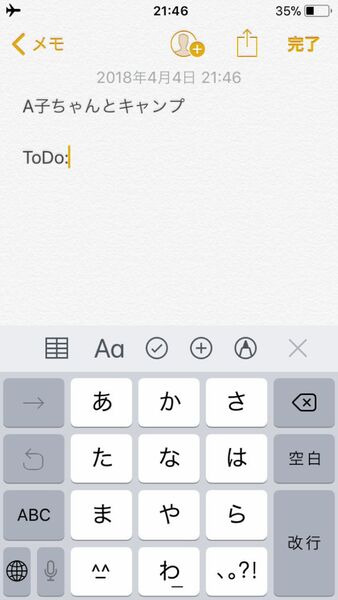
ToDoリスト作成のために使うのはメモアプリの「チェックリスト機能」です。
作り方を紹介します。メモアプリの編集画面でリストを作成したい箇所にカーソルを合わせ、画面中央の「チェックマーク」をタップします。
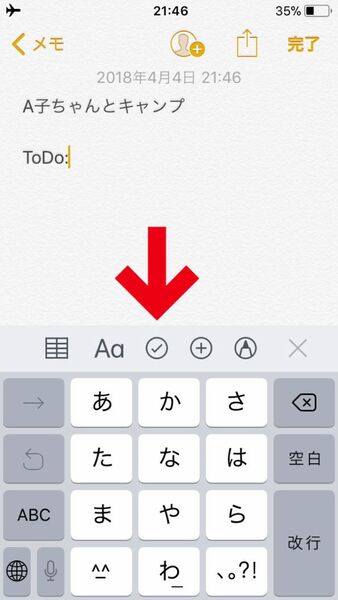
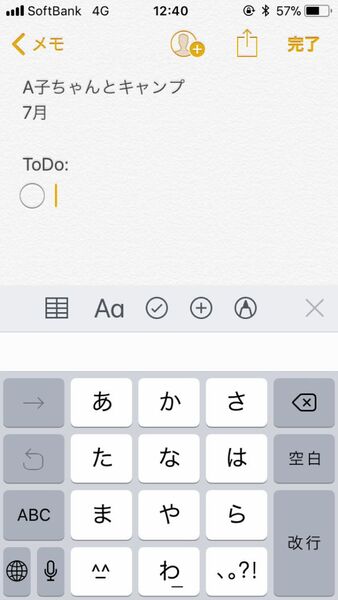
チェックボックスが表示される
項目の内容を入力します。新しい項目を作成したい場合は、「改行」をタップ。
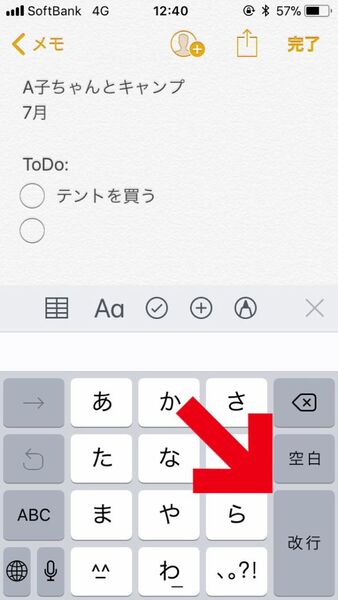
新しい項目を追加
リストをわけてみましょう。今回は、2つのリストを作ります。
画面中央の「チェックマーク」をもう一度タップして、あたらしい項目名を入力しましょう。
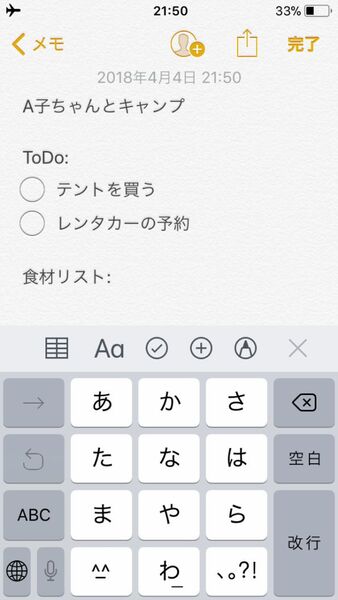
再び、最初のリストと同じ手順で、項目を追加します。編集を終えたら、画面右上の「完了」をタップします。
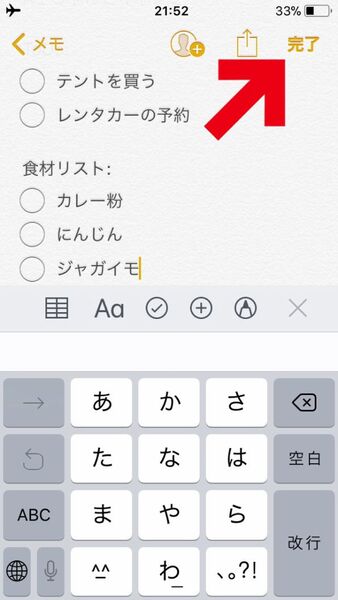
空白の「チェックボックス」をタップすると、ボックス内にチェックが表示されます。もう一度タップすれば、チェックは外れます。
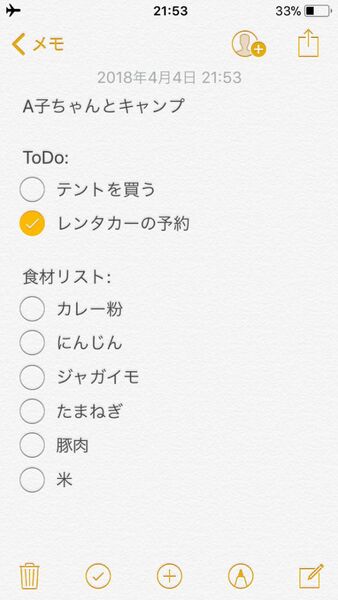
iPhoneの標準アプリを使って短時間で作成でき、利便性の高いToDoリスト。日々の作業に役立ててみてはいかがでしょうか。










